Der Download-Ordner ist der Speicherort auf Ihrem Computer oder Mobilgerät, an dem Dateien, Installationsprogramme und andere aus dem Internet heruntergeladene Inhalte abgelegt werden. Abhängig von Ihren Vorlieben können Inhalte vorübergehend oder dauerhaft gespeichert werden. Dieses Handbuch behandelt alles, was Windows-, Mac-, Android- und iOS-Benutzer darüber wissen müssen, einschließlich der Suche und Änderung des Speicherorts Ihrer Downloads.
Wo finde ich meinen Download-Ordner?
Der Download-Ordner ist eine Schlüsselkomponente jedes Betriebssystems, daher sollte er auf jedem Gerät leicht zu finden sein. Die folgenden Anweisungen zeigen, wie Sie es auf einer Vielzahl von Betriebssystemen finden.
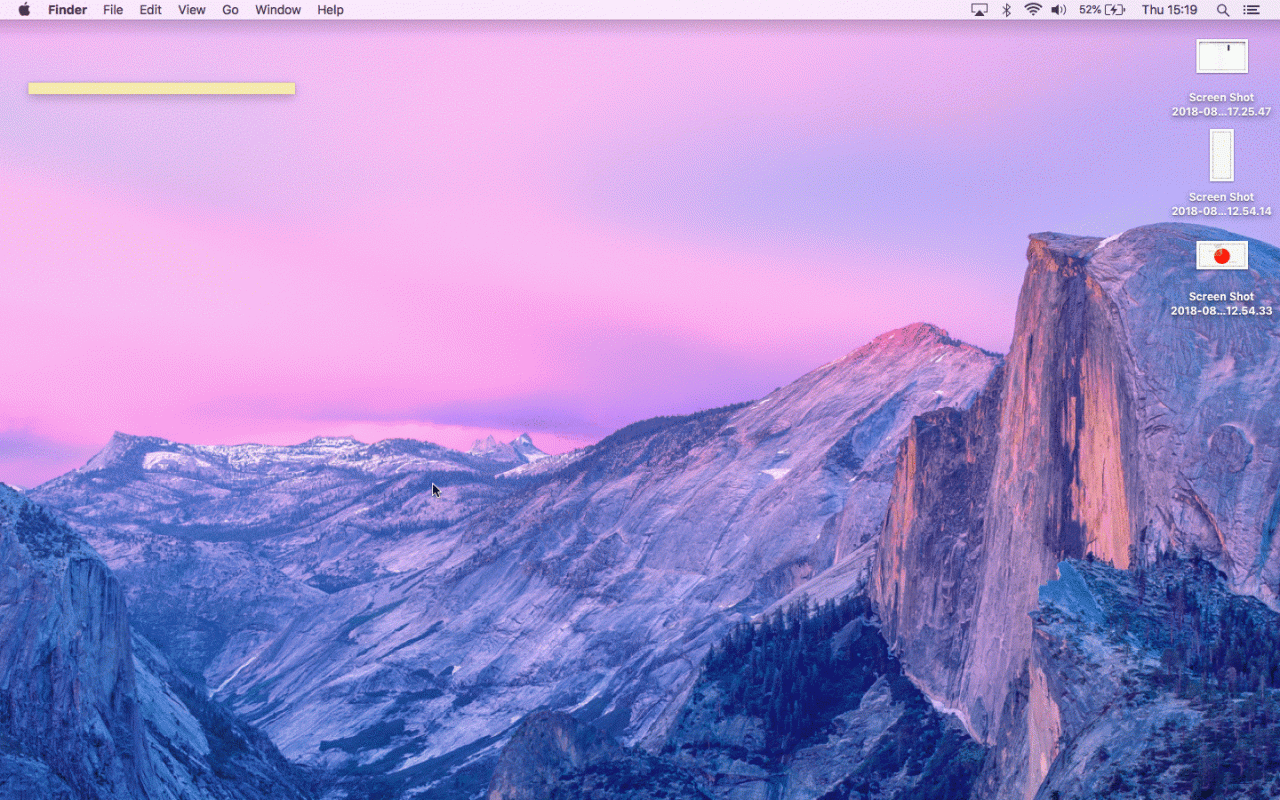
Sie finden den Download-Ordner des Mac, indem Sie den Finder über das Dock öffnen.
Wo finde ich den Downloads-Ordner auf einem Mac?
Um Downloads unter macOS zu finden, öffnen Sie den Finder, indem Sie die Option auswählen Finder-Symbol im Dock. Wählen Sie in der Spalte auf der linken Seite des Finder-Fensters Downloads aus. Sie sollten eine Liste aller auf Ihr Gerät heruntergeladenen Dateien sehen.
Mac-Computer haben normalerweise auch eine Download-Verknüpfung im Dock. Wählen Sie diese Option aus, um kürzlich heruntergeladene Dateien anzuzeigen.
Wo finde ich den Download-Ordner auf einem PC?
Klicken Sie auf, um Ihren Download-Ordner auf einem Windows 10-Gerät zu öffnen Datei-Explorer Symbol in Ihrer Taskleiste, wählen Sie dann das Downloads Ordner auf der linken Seite.
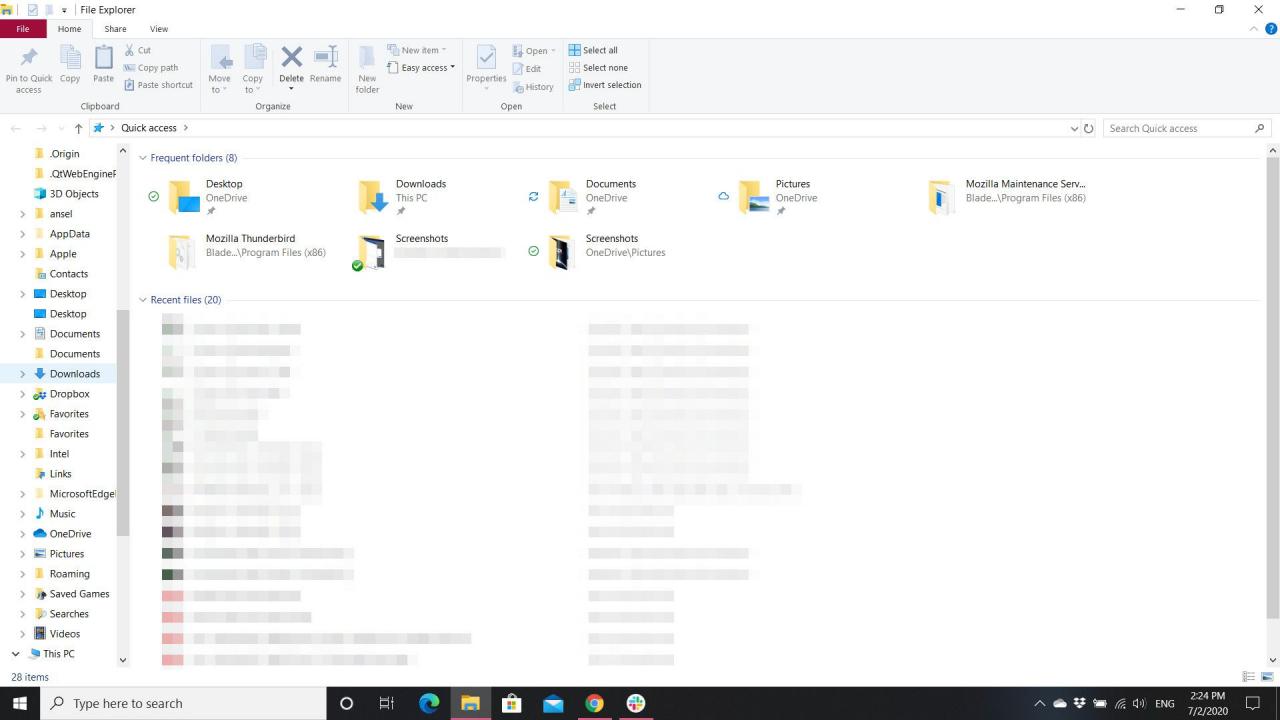
Der Vorgang ist für Windows 8 und 7 ähnlich. Unter Windows 8 müssen Sie öffnen Datei-Explorer, wähle Deine BenutzerordnerUnd wählen Sie dann Downloads. Wählen Sie unter Windows 7 die Option aus Start Klicken Sie dann auf Ihre Benutzername (normalerweise oben in der rechten Spalte des Startmenüs), dann wählen Sie Downloads.
Wo finde ich den Downloads-Ordner auf Android?
Android-Nutzer können über das auf Downloads zugreifen Dateien App. Sie finden es in der App-Schublade Ihres Geräts, sofern es nicht bereits auf dem Startbildschirm angezeigt wird. So navigieren Sie über die Datei-App zum Download-Ordner:
-
Wischen Sie vom unteren Rand des Startbildschirms Ihres Geräts nach oben, um auf die App-Schublade zuzugreifen.
-
Auswählen Dateien (oder My Files on Samsung-Geräte).
Bei bestimmten Telefonen muss für diesen Schritt möglicherweise zuerst ein Unterordner ausgewählt werden. Beispielsweise müssen Samsung-Benutzer normalerweise die auswählen Samsung Ordner, und wählen Sie dann My Files.
-
Wähle aus Menüsymbol Wählen Sie dann oben links auf dem Bildschirm aus Downloads.
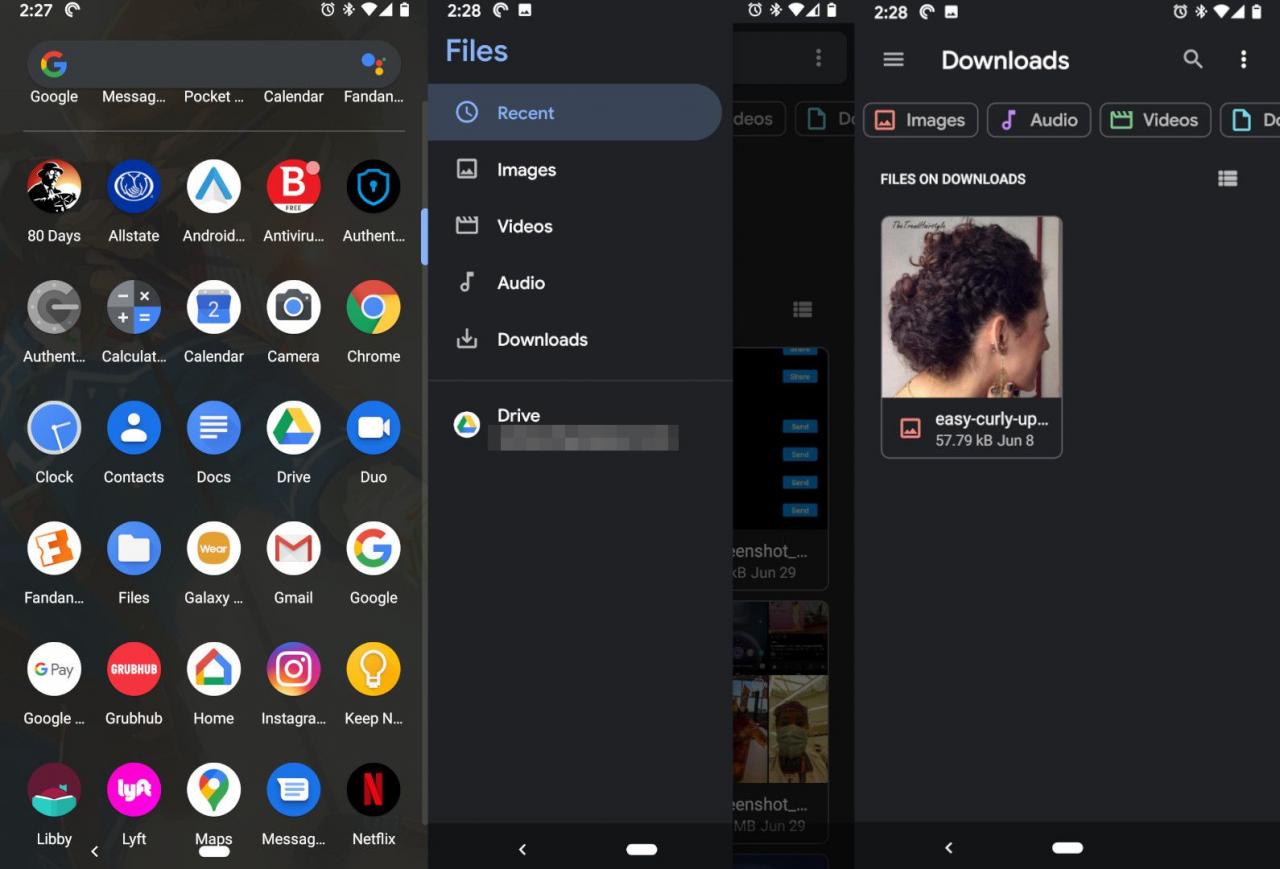
Auswahl Downloads Ruft die Dateien auf, die Sie aus dem Internet heruntergeladen haben. Bei bestimmten Apps (wie Google Play TV & Movies und WhatsApp) werden die von Ihnen heruntergeladenen Dateien und Inhalte jedoch direkt in diesen und nicht im Ordner "Downloads" gespeichert. Daher müssen Sie sie öffnen und in den meisten Fällen ihre Menüs oder Einstellungen öffnen, um auf heruntergeladene Inhalte zuzugreifen.
Wo finde ich den Downloads-Ordner unter iOS?
iPhone- und iPad-Benutzer finden ihre Downloads im iCloud Drive ihres Geräts. Tippen Sie einfach auf das Symbol, das wie ein Ordner aussieht, und tippen Sie dann auf Downloads.
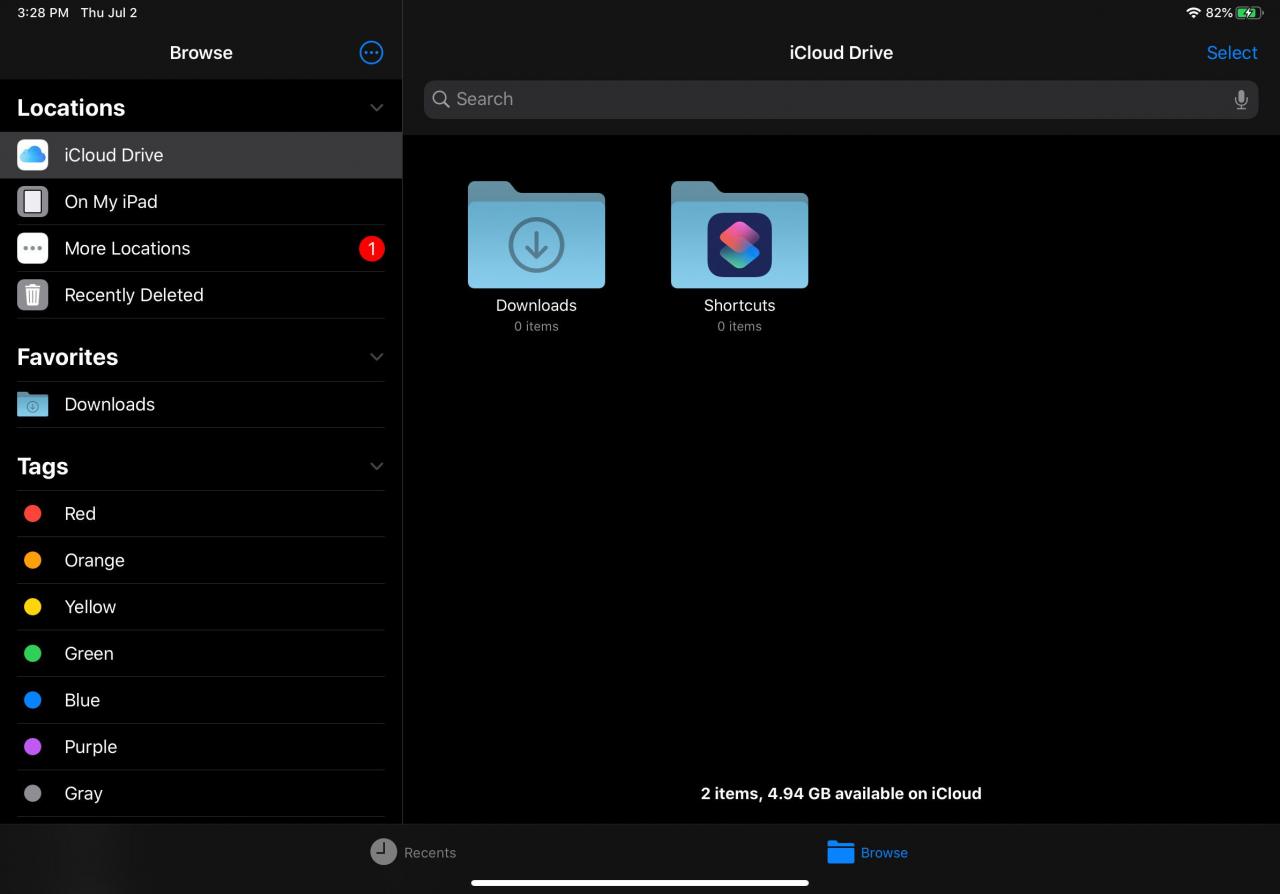
Wie finde ich Downloads mithilfe von Verknüpfungen?
Mit macOS und Windows 10 ist es möglich, Ihren Download-Ordner mithilfe einer Tastenkombination schnell und einfach aufzurufen.
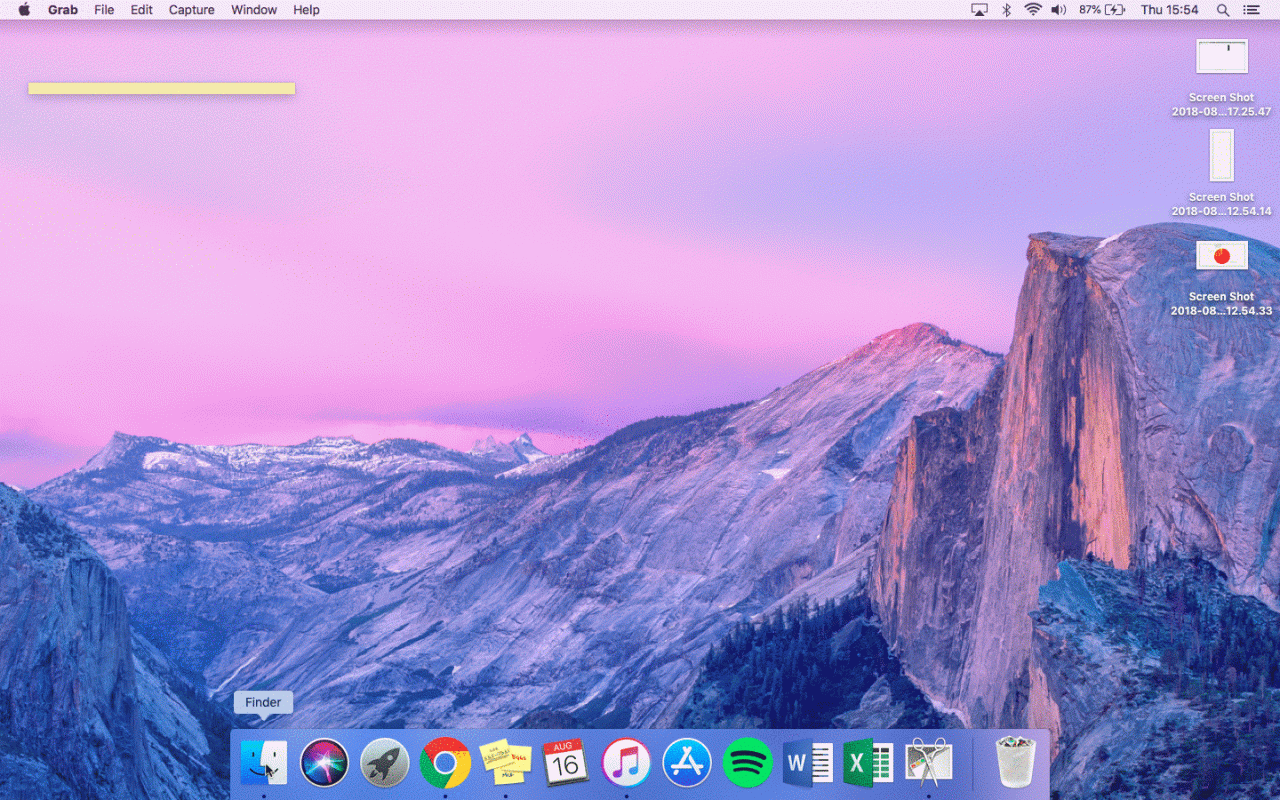
Sie können das Öffnen Ihres Downloads-Ordners beschleunigen, indem Sie ihn dem Dock hinzufügen.
MacOS können Benutzer drücken Befehl + Alt + L. auf dem Desktop, um auf den Ordner zuzugreifen. Wenn Sie diese Kombination in einem Browser wie Chrome drücken, wird der Download-Bildschirm des Browsers geöffnet. Windows-Benutzer können "Downloads" in die Suchleiste eingeben, um den Ordner zu finden.
Es ist auch möglich, den Downloads-Ordner an das macOS-Dock anzuheften, wenn er noch nicht angeheftet ist. Öffnen Sie einfach ein Finder-Fenster und klicken Sie mit der rechten Maustaste DownloadsUnd wählen Sie dann Zum Dock hinzufügen.
Ebenso können Windows 10-Benutzer ihren Download-Ordner zum Startmenü hinzufügen:
-
Presse Windows-Taste + I. das aufbringen Einstellungen Menü.
-
Auswählen Personalisierung > Start > Wählen Sie, welche Ordner bei Start angezeigt werden.
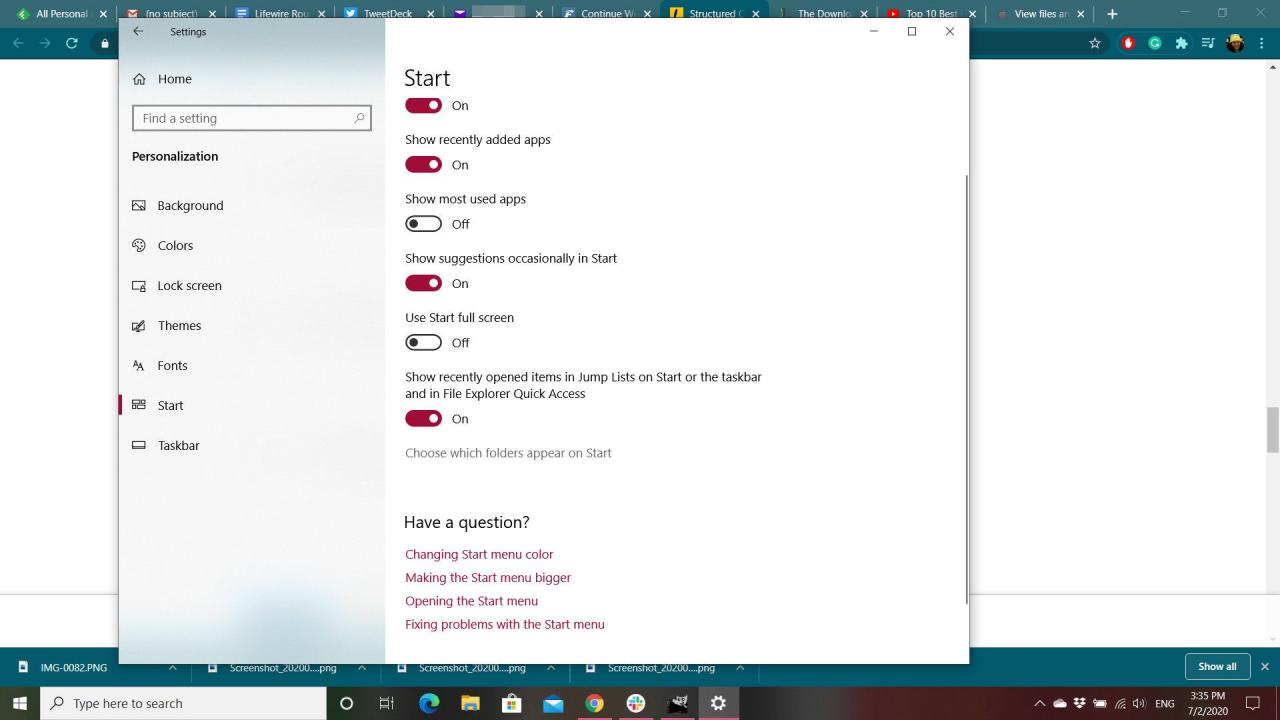
-
Schieben Sie die Downloads Kippschalter in die On Position.
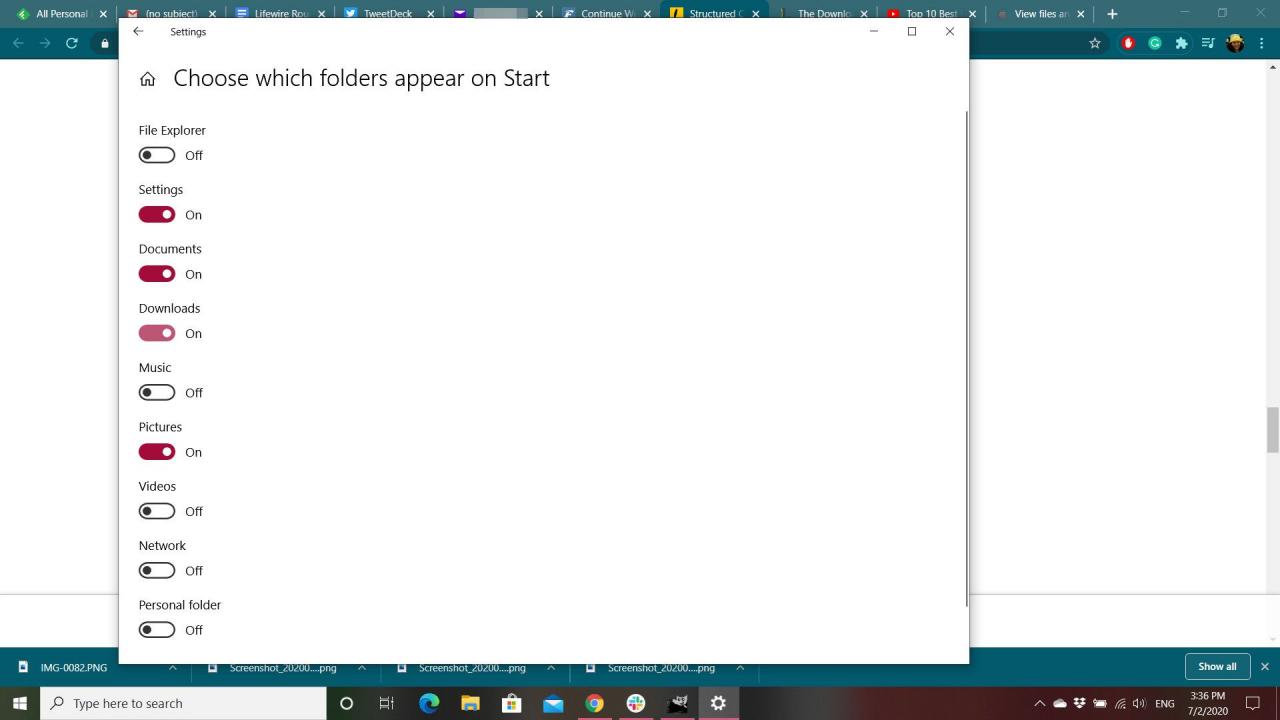
Wie kann ich den Download-Speicherort ändern?
Für diejenigen, die eine Rache gegen den Download-Ordner haben oder einfach möchten, dass bestimmte Downloads an einen anderen Ort verschoben werden, können Sie die Einstellungen Ihres Browsers so ändern, dass Dateien an einen anderen Speicherort auf Ihrem Mac oder PC gesendet werden.
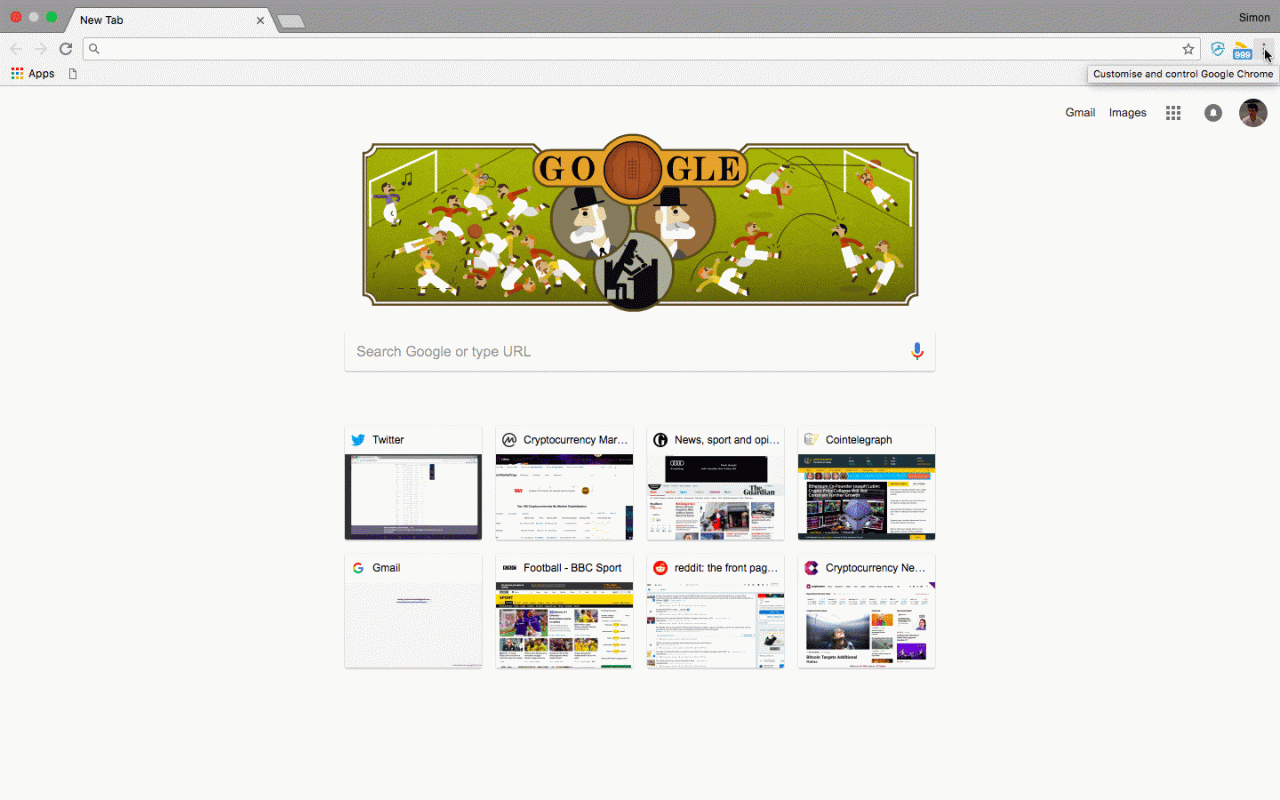
Sie können den Ordner ändern, an den Downloads gesendet werden, indem Sie Ihre Browsereinstellungen ändern.
Drücken Sie auf einem Mac-Gerät Befehl + Komma [,]. Dies bringt die Vorlieben/Einstellungen Bildschirm für Ihren Browser. Von dort aus hängen Ihre nächsten Schritte von Ihrem gewählten Browser ab. Hier ist ein spezielles Beispiel für Chrome:
-
Presse Befehl + [,].
-
Scrollen Sie nach unten und wählen Sie Vertiefung.
-
Scrollen Sie nach unten zu den Downloads Unterüberschrift. Wählen Sie neben Standort die Option aus Veränderung.
-
Wählen Sie im angezeigten Fenster den Ordner aus, an den Downloads gesendet werden sollen, z Unterlagen or Desktop, Dann wählen Wählen.
Für Windows gibt es keine spezielle Verknüpfung, die Ihre Browsereinstellungen automatisch öffnet. Stattdessen müssen Sie sie im Browser selbst öffnen. Als Beispiel sehen Sie Folgendes mit Firefox:
-
Offenheit Firefoxdann öffnen Sie die menu Verwenden Sie das Hamburger-Symbol in der oberen rechten Ecke.
-
Auswählen Options.
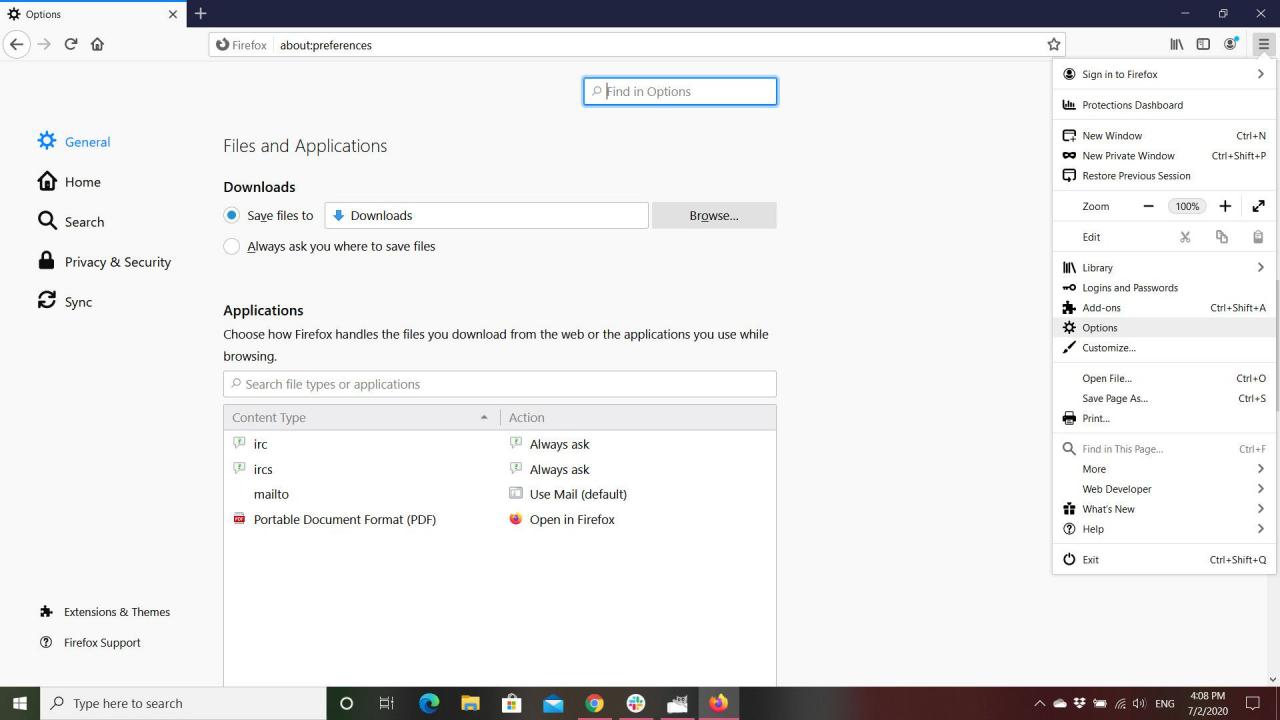
-
Scrollen Sie nach unten zu den Downloads Unterüberschrift. Wählen Sie neben der Option Dateien speichern unter die Option aus Unserere.
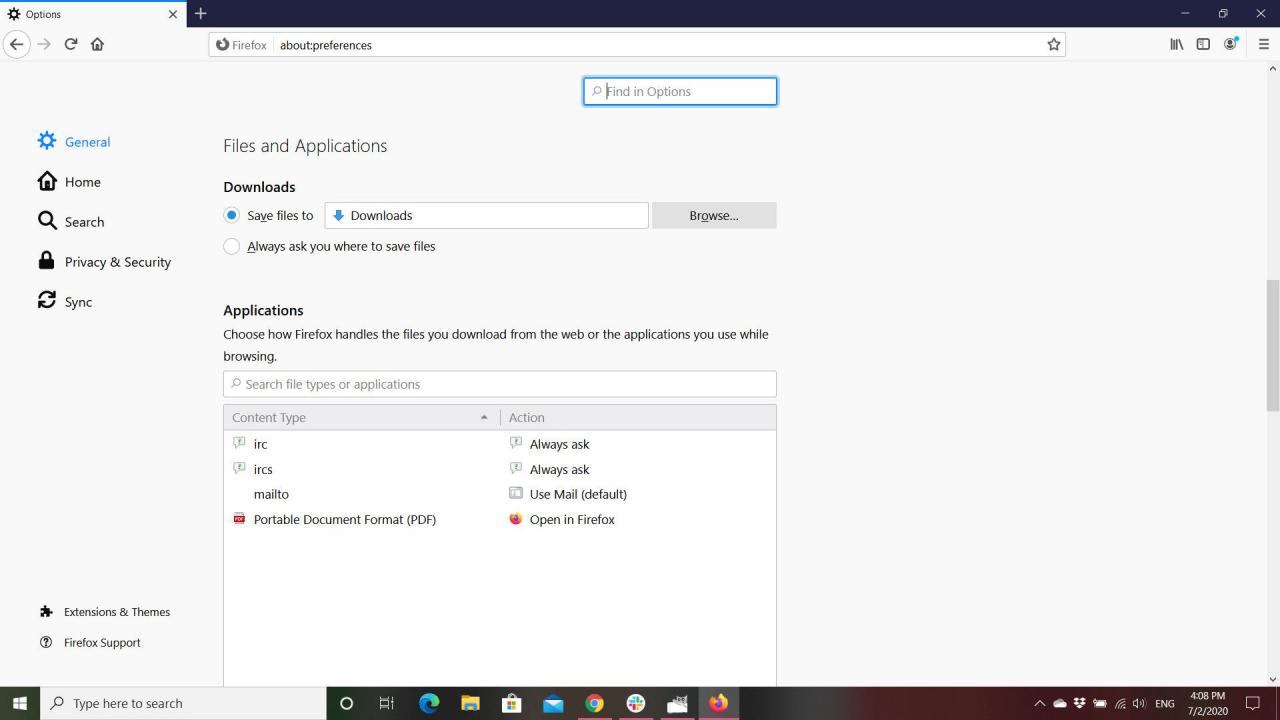
-
Wählen Sie den Ordner aus, an den Ihre Downloads gesendet werden sollen, und wählen Sie dann Ordner auswählen.
-
Auswählen OK.
In allen gängigen Browsern können Sie ändern, wo Dateien gespeichert werden. Mit Firefox finden Sie die Fragen Sie mich immer, wo ich Dateien speichern soll Option direkt unter dem Dateien speichern unter Rahmen. Google Chrome hat die gleiche Option im Einstellungsmenü. Durch Bewegen des Kippschalters auf On Position werden Sie gefragt, wohin Sie Ihre Downloads ab diesem Zeitpunkt senden sollen.

